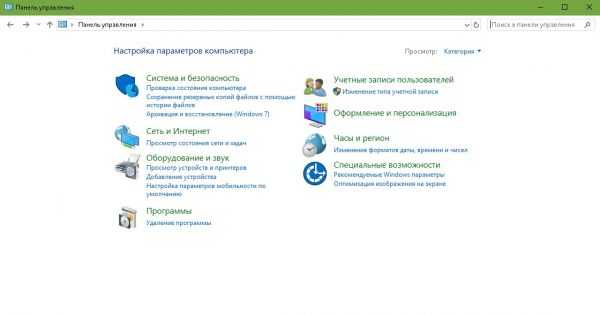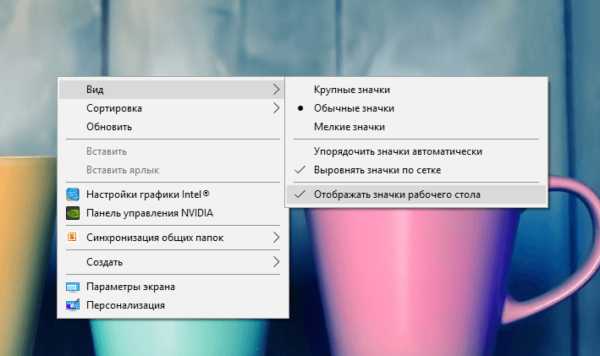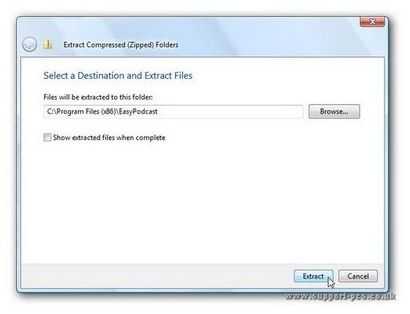Как создать музыку на компьютере с помощью FL Studio. Музыка на компьютере
Как создать музыку на компьютере
 Если вы чувствуете в себе тягу к созданию музыки, но не испытываете при этом желания или возможности обзаводиться кучей музыкальных инструментов, сделать все это можно в программе FL Studio. Это одна из лучших рабочих станций для создания собственной музыки, которую к тому же легко освоить и использовать.
Если вы чувствуете в себе тягу к созданию музыки, но не испытываете при этом желания или возможности обзаводиться кучей музыкальных инструментов, сделать все это можно в программе FL Studio. Это одна из лучших рабочих станций для создания собственной музыки, которую к тому же легко освоить и использовать.
FL Studio — это продвинутая программа для создания музыки, сведения, мастеринга и аранжировок. Ее используют многие композиторы и музыканты на профессиональных студиях звукозаписи. С помощью этой рабочей станции создаются настоящие хиты, и в этой статье мы расскажем о том, как создавать свою музыку в FL Studio.
Скачать FL Studio бесплатно
Установка
Скачав программу, запустите установочный файл и инсталлируйте ее на компьютер, следуя подсказкам «Мастера». После установки рабочей станции, на ПК также будет установлен драйвер звука ASIO, необходимый для ее корректной работы.
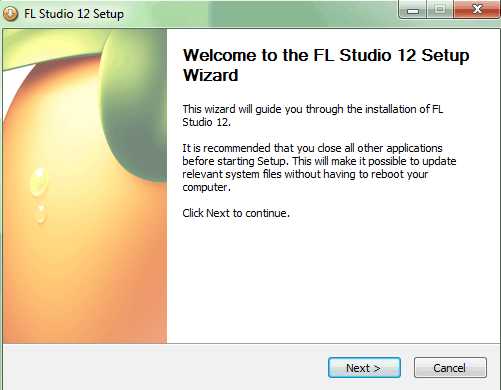
Создание музыки
Написание партии ударных
У каждого композитора свой подход к написанию музыки. Кто-то начинает с основной мелодии, кто-то с ударных и перкуссии, создавая сначала ритмический рисунок, который затем будет обрастать и наполняться музыкальными инструментами. Мы начнем с барабанов.
Создание музыкальных композиций в FL Studio происходит поэтапно, а основной рабочий процесс протекает на паттернах — фрагментах, которые затем компонуются в полноценный трек, располагаясь в плейлисте.
One-shot сэмплы, необходимые для создания партии ударных, содержатся в библиотеке FL Studio, а выбрать подходящие можно через удобный браузер программы.
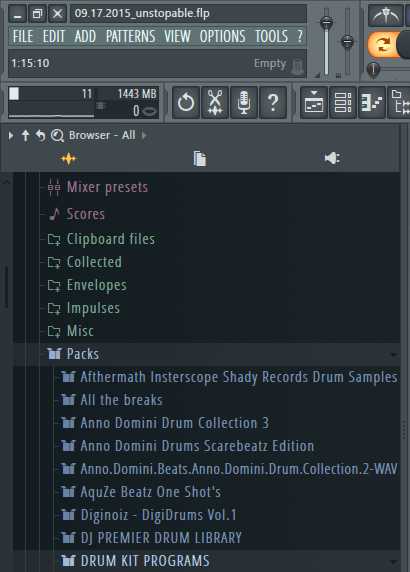
Каждый инструмент необходимо расположить на отдельной дорожке паттерна, самих же дорожек может быть неограниченное количество. Длина паттерна тоже ничем не ограничена, но 8 или 16 тактов будет более, чем достаточно, так как любой фрагмент можно продублировать в плейлисте.
Вот пример того, как может выглядеть партия ударных в FL Studio:
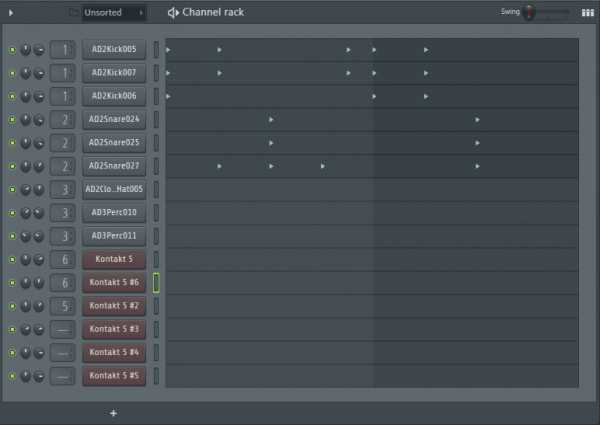
Создание мелодии
В наборе данной рабочей станции имеется большое количество музыкальных инструментов. Большинство из них — это различные синтезаторы, каждый из которых имеет большую библиотеку звуков и сэмплов. Доступ к этим инструментам тоже можно получить из браузера программы. Выбрав подходящий плагин, необходимо добавить его на паттерн.
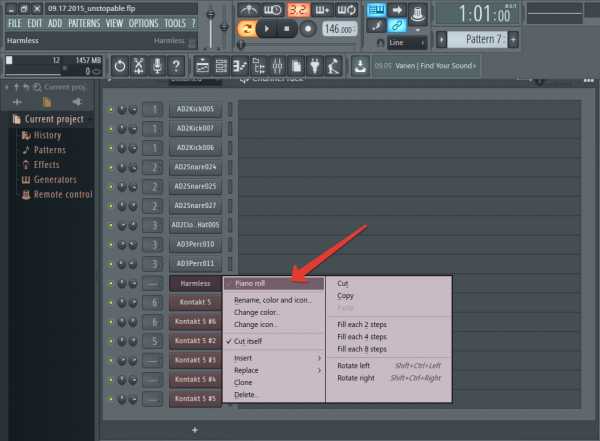
Саму же мелодию необходимо прописывать в Piano Roll, которое можно открыть по правому клику на дорожке инструмента.

Крайне желательно прописывать партию каждого музыкального инструмента, будь то, к примеру, гитара, пианино, бочка или перкуссия, на отдельном паттерне. Это существенно упростит процесс сведения композиции и обработки инструментов эффектами.
Вот пример того, как может выглядеть мелодия, прописанная в FL Studio:
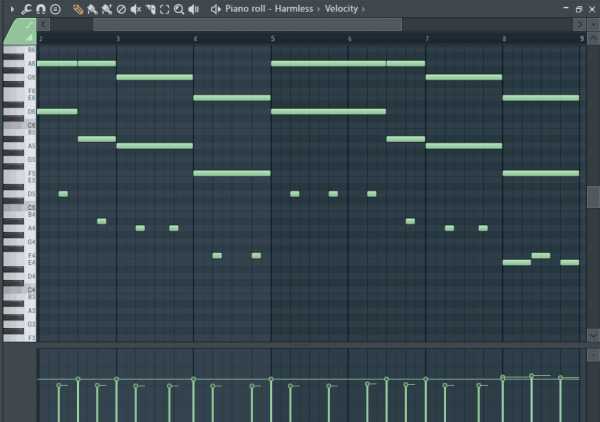
Сколько использовать музыкальных инструментов для создания своей композиции, решать вам и, конечно же, выбранному вами жанру. Как минимум, там должны быть ударные, линия баса, основная мелодия и еще какой-то дополнительный элемент или звук для разнообразия.
Работа с плейлистом
Созданные вами музыкальные фрагменты, распределенные по отдельным паттернам FL Studio, необходимо расположить в плейлисте. Действуйте по тому же принципу, что и с паттернами, то есть, один инструмент — одна дорожка. Таким образом, постоянно добавляя новые фрагменты или убирая какие-то части, вы соберете композицию воедино, сделав ее разнообразной, а не монотонной.
Вот пример того, как может выглядеть композиция, собранная из паттернов, в плейлисте:

Обработка звука эффектами
Каждый звук или мелодию необходимо отправить на отдельный канал микшера FL Studio, в котором его можно обработать различными эффектами, в числе которых эквалайзер, компрессор, фильтр, лимитер ревербератор и многое другое.
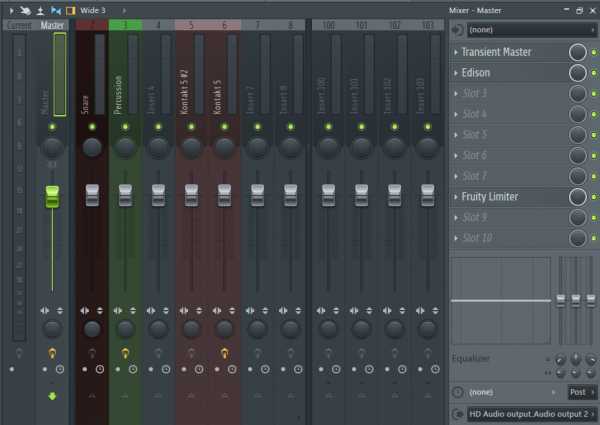
Таким образом вы придадите отдельным фрагментам качественного, студийного звучания. Помимо обработки эффектами отдельно каждого инструмента, необходимо также позаботиться о том, чтобы каждый из них звучал в своем частотном диапазоне, не выбивался из общей картины, но и не заглушал/урезал другой инструмент. Если у вас есть слух (а он ведь точно есть, раз уж вы решили создавать музыку), проблем возникнуть не должно. В любом случае, детальных текстовых мануалов, как и обучающих видеоуроков по работе с FL Studio на просторах интернета предостаточно.

Кроме этого, есть возможность добавления общего эффекта или эффектов, улучшающих качество звучания композиции в целом, на мастер-канал. Действие этих эффектов будет распространяться на всю композицию в целом. Здесь нужно быть предельно осторожным и внимательным дабы не повлиять негативно на то, что вы до этого проделали с каждым звуком/каналом в отдельности.

Автоматизация
Помимо обработки звуков и мелодий эффектами, основная задача которых улучшить качество звучания и свести общую музыкальную картину в единый шедевр, эти самые эффекты можно автоматизировать. Что это значит? Представьте, что вам нужно, чтобы в какой-то момент композиции один из инструментов начал играть немного тише, «ушел» на другой канал (левый или правый) или заиграл с каким-нибудь эффектом, а затем снова начал играть в своем «чистом» виде. Так вот, вместо того, чтобы еще раз прописывать этот инструмент в паттерне, отправлять его на другой канал, обрабатывать другими эффектами, можно просто автоматизировать регулятор, который отвечает за данный эффект и сделать так, чтобы музыкальный фрагмент на конкретном участке трека повел себя так, как это необходимо.
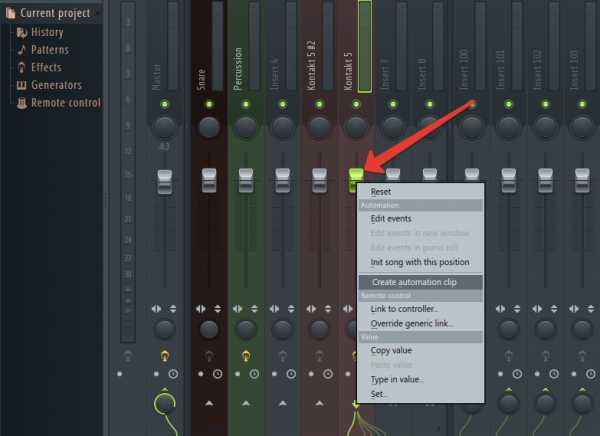
Чтобы добавить клип автоматизации, необходимо кликнуть правой кнопкой мышки на желаемом регуляторе и выбрать в появившемся меню «Create Automation Clip».
Клип автоматизации тоже появляется в плейлисте и растягивается на всю длину выбранного инструмента относительно трека. Управляя линией, вы зададите необходимые параметры для ручки-регулятора, которая будет изменять свое положение во время воспроизведения трека.
Вот пример того, как может выглядеть автоматизация «затухания» партии пианино в FL Studio:
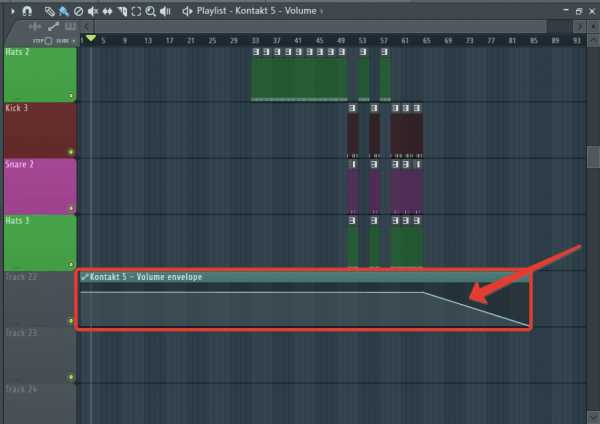
Точно так же вы можете установить автоматизацию и на весь трек в целом. Сделать это можно в мастер-канале микшера.
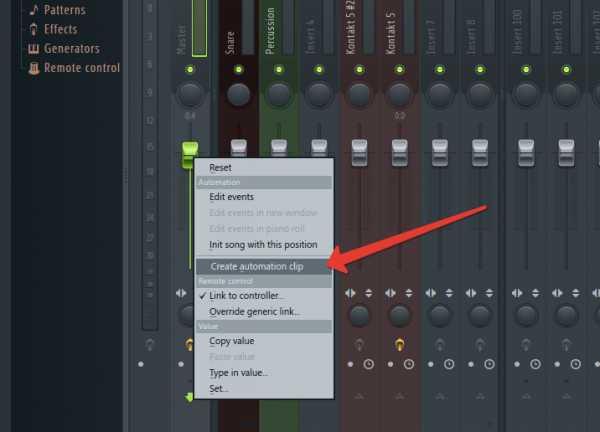
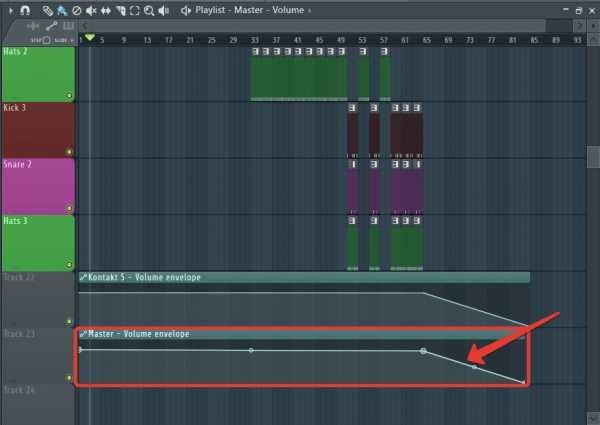
Экспорт готовой музыкальной композиции
Создав свой музыкальный шедевр, не забудьте сохранить проект. Чтобы получить музыкальный трек для дальнейшего использования или прослушивания вне FL Studio, его необходимо экспортировать в желаемый формат.
Сделать это можно через меню «File» программы.
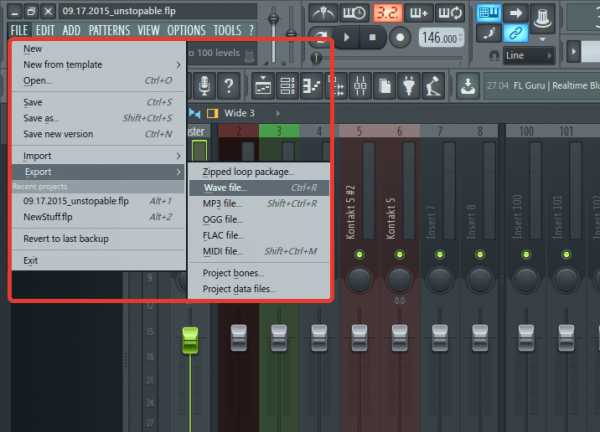
Выберите желаемый формат, укажите качество и нажмите на кнопку «Start».
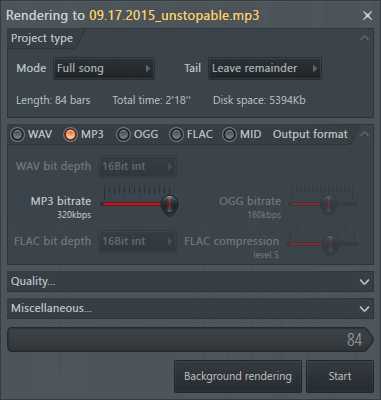
Кроме экспорта музыкальной композиции целиком, FL Studio также позволяет выполнить экспорт каждой дорожки отдельно (предварительно необходимо распределить все инструменты и звуки по каналам микшера). В таком случае каждый музыкальный инструмент будет сохранен отдельной дорожкой (отдельным аудиофайлом). Необходимо это в случаях, когда вы хотите передать свою композицию кому-нибудь для дальнейшей работы. Это может быть продюсер или звукорежиссер, который будет сводить, доводить до ума или как-то изменять трек. В таком случае у этого человека будет доступ ко всем составляющим композиции. Используя все эти фрагменты, он сможет создать песню, просто добавив к готовой композиции вокальную партию.
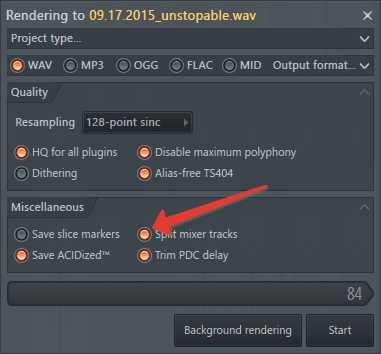
Чтобы сохранить композицию потреково (каждый инструмент отдельной дорожкой), необходимо выбрать для сохранения формат WAVE и в появившемся окне отметить «Split Mixer Tracks».
Читайте также: Программы для создания музыки
Собственно, на этом все, теперь вы знаете, как создавать музыку в FL Studio, как придать композиции качественного, студийного звучания и как сохранить ее на компьютер.
Мы рады, что смогли помочь Вам в решении проблемы. Задайте свой вопрос в комментариях, подробно расписав суть проблемы. Наши специалисты постараются ответить максимально быстро.Помогла ли вам эта статья?
Да Нетlumpics.ru
Программы для прослушивания музыки на компьютере

Все мы любим послушать музыку на своем компьютере. Кто-то ограничивается поиском и накоплением песен в аудиозаписях социальных сетей, для других важно создание полноценных музыкальных библиотек на жестком диске. Одни пользователи довольствуются периодическим воспроизведением нужных файлов, а профессионалы в области музыки предпочитают индивидуально настраивать звучание и совершать операции с музыкальными треками.
Под разные виды задач используются различные аудиоплееры. Идеальна ситуация, когда программа для воспроизведения музыки проста в использовании и дарит много возможностей по работе с аудиофайлами. Современный аудиоплеер должен обладать гибкостью в работе и поиске нужных песен, быть максимально понятным и удобным в использовании, при этом иметь повышенную функциональность.
Рассмотрим несколько программ, наиболее часто применяющихся в качестве аудиоплееров.
AIMP
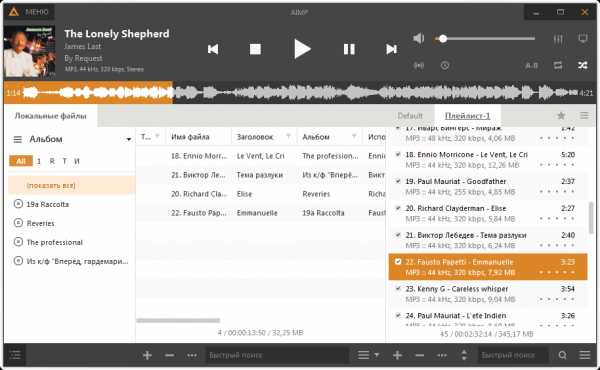
AIMP — это современная русскоязычная программа для воспроизведения музыки, имеющая минималистичный и простой интерфейс. Плеер очень функционален. Кроме удобной фонотеки и простого алгоритма создания аудиофайлов, он может порадовать пользователя эквалайзером с настроенными шаблонами частот, понятным менеджером звуковых эффектов, планировщиком действий для плеера, функцией интернет-радио и аудиоконвертором.
Функциональная часть AIMP устроена таким образом, что его продвинутыми функциями может легко воспользоваться даже юзер, не знакомый с тонкостями настройки звучания музыки. В этом параметре российская разработка AIMP превосходит свои зарубежные аналоги Foobar2000 и Jetaudio. В чем уступает AIMP, так это в несовершенстве фонотеки, которая не позволяет подсоединятся к сети для поиска файлов.
Скачать AIMP
Winamp
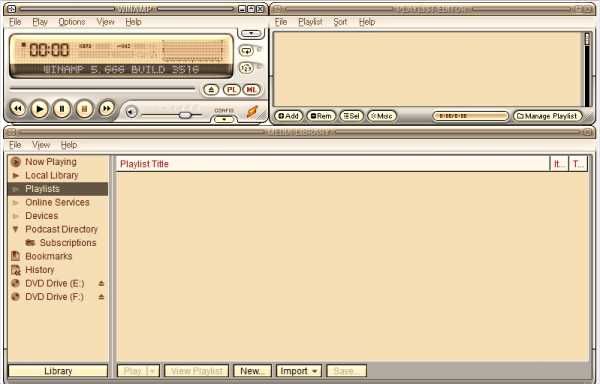
Классика музыкального софта — это Winamp, программа, выдержавшая проверку временем и конкурентами, до сих пор сохраняет популярность и приверженность миллионов пользователей. Не смотря на моральное старение, Винамп по прежнему используется на компьютерах тех пользователей, которым важна стабильность работы на ПК, а также возможность подключения к плееру различных расширений и дополнений, благо за последние 20 лет их было выпущено огромное количество.
Winamp прост и уютен, как домашние тапочки, а возможность кастомизации интерфейса всегда придется по душе любителям оригинальничать. Стандартная версия программы, конечно же, не обладает возможностью работы с интернетом, подключать радио и обрабатывать аудиофайлы, поэтому не подойдет современным требовательным пользователям.
Скачать Winamp
Foobar2000
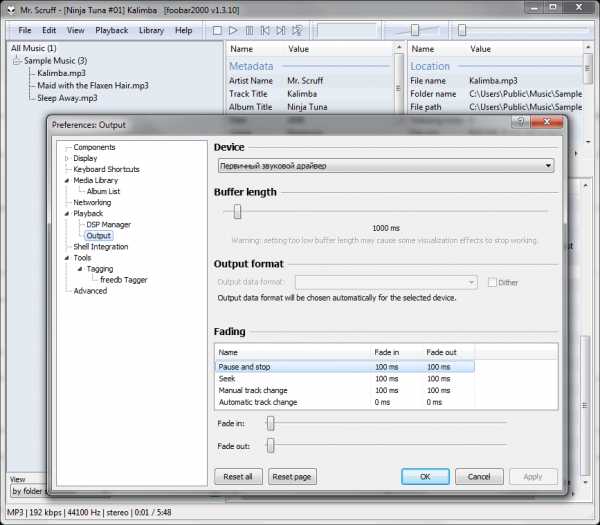
Многие пользователи предпочитают эту программу, также как и Winamp, за возможность установки дополнительных функций. Другая отличительная черта Foobar2000 — минималистичный и строгий дизайн интерфейса. Данный плеер идеально подойдет тем, кто хочет просто слушать музыку, а в случае необходимости скачать нужное дополнение. В отличие от Clementine и Jetaudio, программа не умеет подключаться к интернету и не предполагает предварительных настроек эквалайзера.
Скачать Foobar2000
Windows Media Player
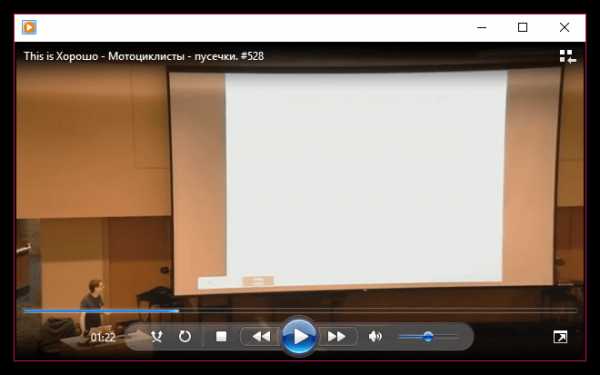
Это стандартное средство операционной системы Windows для прослушивания медиафайлов. Эта программа универсальна и обеспечивает абсолютно стабильную работу на компьютере. Windows Media Player используется системой по умолчанию для проигрывания аудио и видео файлов, обладает нехитрой библиотекой и возможностью создавать и структурировать плейлисты.
Программа может подключаться к интернету и сторонним устройствам. при этом в медиаплеере отсутствуют любые настройки звука и возможности редактирования треков, так что более требовательным пользователям лучше обзавестись более функциональными программами, как AIMP, Clementine и Jetaudio.
Скачать Windows Media Player
Clementine
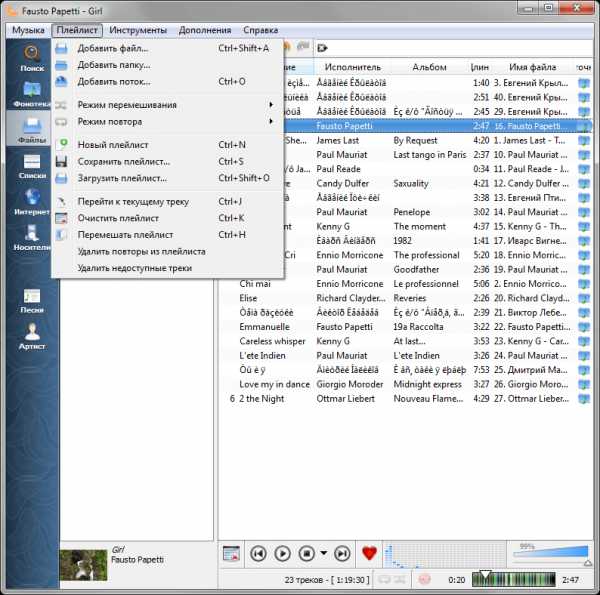
Clementine — это очень удобный и функциональный медиаплеер, который практически идеально подходит русскоязычным пользователям. Интерфейс на родном языке, возможность выполнения поиска музыки в облачных хранилищах, а также загрузка треков прямо из социальной сети ВКонтакте делают Клементин настоящей находкой для современных пользователей. Эти функции — неоспоримое преимущество перед ближайшими конкурентами AIMP и Jetaudio.
Clementine имеет полный набор функций современного аудиоплеера — гибкая фонотека, конвертор форматов, возможность записи дисков, эквалайзер с шаблонами, возможность удаленного управления. Единственное, чего лишен плеер — планировщика задач, как у своих конкурентов. При этом Clementine оснащен уникальной по объему библиотекой визуальных эффектов, что придется по душе любителям «смотреть» музыку.
Скачать Clementine
Jetaudio
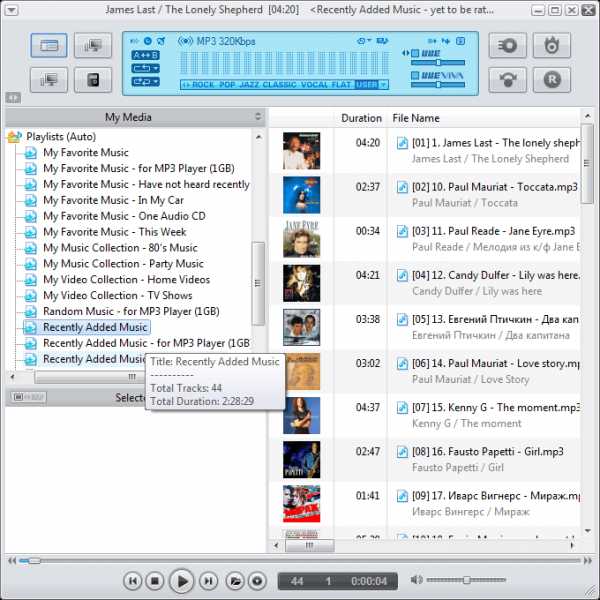
Аудиоплеер для продвинутых ценителей музыки — это Jetaudio. Программа имеет несколько неудобный и сложный интерфейс, к тому же лишенный русскоязычного меню, в отличие от Clementine и AIMP.
Программа может подключиться к интернету, в частности к You Tube, имеет удобную фонотеку и обладает различными полезными функциями. Основные из них — обрезка аудиофайлов и запись музыки онлайн. Этими возможностями не может похвастать ни одно из описанных в обзоре приложений.
Ко всему прочему Jetaudio имеет полноценный эквалайзер, конвертор форматов и возможность создания текстов песен.
Скачать Jetaudio
Songbird
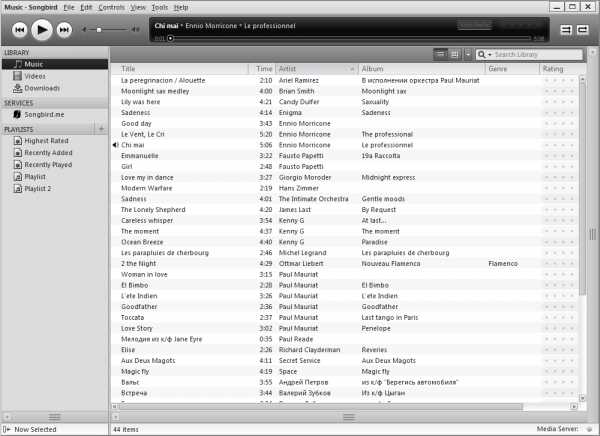
Songbird — это достаточно скромный, но очень удобный и интуитивный аудиоплеер, коньком которого является поиск музыки в интернете, а также удобная и логичная структуризация медиафайлов и плейлистов. Программа не может похвастать перед конкурентами функциями редактирования музыки, визуализациями и наличием звуковых эффектов, зато имеет простую логику процессов и возможность расширения функционала за счет дополнительных плагинов.
Скачать Songbird
Рассмотрев перечисленные программы для воспроизведения музыки, можно классифицировать их под разные типы пользователей и задач. Наиболее полные и функциональные — Jetaudio, Clementine и AIMP подойдут абсолютно всем пользователям и удовлетворят большинство потребностей. Простые и минималистичные — Windows Media Player, Songbird и Foobar2000 — для простого прослушивания песен с жесткого диска. Winamp — классика вне времени, которая подойдет для любителей всяческих дополнений и профессиональных расширений функционала плеера.
Мы рады, что смогли помочь Вам в решении проблемы. Задайте свой вопрос в комментариях, подробно расписав суть проблемы. Наши специалисты постараются ответить максимально быстро.Помогла ли вам эта статья?
Да Нетlumpics.ru
Аудиоплеер от Freemake - Слушать музыку бесплатно
Бесплатный, удобный, легальный
Freemake Music Box может работать и как стандартный аудио плеер, и как проигрыватель онлайн музыки. Программа очень проста в использовании. Просто перетащите музыкальные файлы в Freemake Music Box, чтобы начать воспроизведение. Никаких ограничений, никакой регистрации, никаких смс. Только легальная музыка с YouTube.
Онлайн аудио плеер
Ищите и слушайте музыку в режиме реального времени. В вашем распоряжении треки из крупнейших медиотек мира! Более 42 миллинов песен! Просто наберите имя исполнителя, название альбома или трека и нажмите поиск. Прогрывайте песни без необходимости загружать их на жесткий диск вашего компьютера.
Компактный аудио плеер
Воспроизводите любые аудио файлы из вашей медиатеки в MP3, WMA, AAC, файлы FLAC, WAV, OGG, M4A, APE и других форматах. Повторяйте список воспроизведения, ставьте на паузу. Останавливайте и перематывайте аудио треки, прибавляйте или убавляйте громкость. Для прослушивания музыки просто перетащите аудио трек в программу или введите его название в строку поиска! Просто, как никогда!
Мгновенный поиск
Ищите нужную песню. Free Music Box может найти аудио треки на любой вкус! Используйте "умный поиск" и автокоррекцию. Наберите название аудио дорожки в строке поиска программы и через мгновение вы получите полный список результатов. Freemake Music Box найдет даже редкие песни, ремиксы и версии караоке.
Организуйте плейлисты
Создавайте и сохраняйте плейлисты из онлайн и оффлайн песен для будущего воспроизведения. Импортируйте существующие плейлисты из других музыкальных плееров: Winamp, AIMP, Windows Media Player, VLC и т.д. Поддерживаемые форматы: M3U, M3U8, ASX, TPL, KPL, WPL, AIMPPL, PLC, PLS, RLC, ZPL, XSPT, SMI.
Управляйте музыкой
Организуйте свою медиатеку по жанру, дате, теме и иным параметрам. Переименовывайте, меняйте порядок, добавляйте или удаляйте песни. Freemake Music Box хранит всю вашу музыку во встроенном плейлисте, даже если некоторые треки доступны только онлайн. Вам не нужно каждый раз искать любимую песню. Просто добавьте ее в плейлист и слушайте в любой момент.
Поддержка тэгов ID3
Free Music Box определяет теги, находит обложки альбомов и другую информацию об аудио файле автоматически. Вам больше не нужно искать и добавлять эту информацию вручную.
Musicbox для iPhone, iPad, iPod Touch
Слушайте любимую музыку в любое время с новой версией Freemake Musicbox, специально разработанной для iOS устройств. Скачайте приложение на телефон и наслаждайтесь любимыми треками в любое удобное время и в любом месте.
Смотрите музыкальные клипы
Смотрите музыкальные видео с YouTube во время прослушивания любимых песен. Вы можете в любой момент отключить эту опцию, если ваш Интернет тариф содержит ограничения по трафику.
Слушайте дискографии любимых исполнителей
Наберите название музыкальной группы или имя исполнителя, и программа найдет все доступные аудио дорожки. Результаты будут отфильтрованы по альбому, включая ремиксы и каверы. Слушайте всю дискографию любимых исполнителей абсолютно бесплатно.
Огромный выбор музыки
Наслаждайтесь огромной коллекцией музыки разных жанров и направлений. Введите название песни в строку поиска, и Freemake Music Box найдет все версии данного трека: оригинальную, кароке, ремиксы, каверы, пародии и др.
www.freemake.com